麦克风设置关闭 Win10笔记本如何禁用麦克风
更新时间:2024-03-12 08:51:37作者:jiang
在Win10笔记本上,麦克风设置关闭往往是为了保护隐私或解决一些干扰问题,禁用麦克风可以防止未经授权的应用程序访问麦克风,同时也可以避免一些不必要的干扰。有些用户可能不知道如何正确地关闭麦克风设置。在本文中我们将介绍如何在Win10笔记本上禁用麦克风,以保护您的隐私和提高您的使用体验。
步骤如下:
1.在Windows10系统桌面,右键点击桌面左下角的开始按钮,在弹出菜单中选择“设置”菜单项
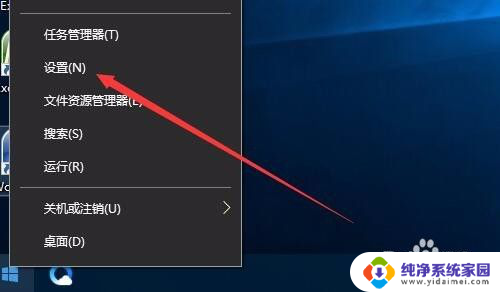
2.这时会打开Windows设置窗口,在这里点击“隐私”图标
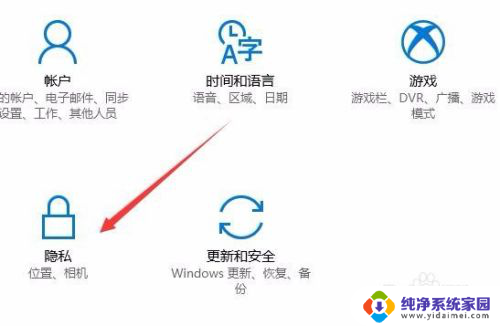
3.在打开的隐私设置窗口中,我们点击左侧边栏的的麦克风快捷链接
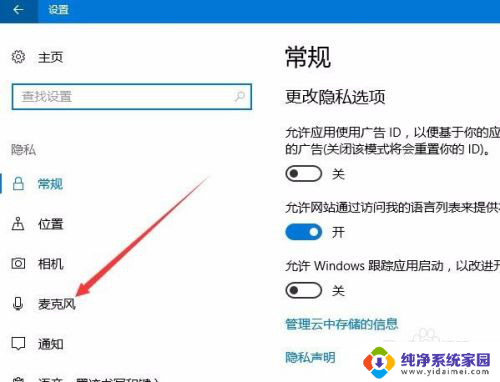
4.在右侧打开的窗口中,找到“允许应用使用我的麦克风”一项。把其下面的开关设置为关闭状态,这样就直接禁用了我们系统的麦克风了。
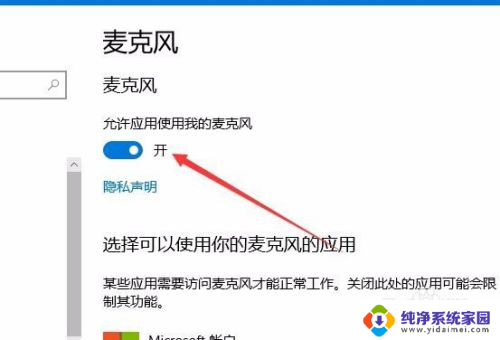
以上就是麦克风设置关闭的全部内容,如果还有不清楚的用户可以参考以上步骤进行操作,希望能对大家有所帮助。
麦克风设置关闭 Win10笔记本如何禁用麦克风相关教程
- 有线耳机如何禁用麦克风 Win10如何完全禁用笔记本麦克风
- 笔记本 内置 麦克风 Win10如何开启内置麦克风设置
- 怎么测试笔记本麦克风 win10笔记本如何测试麦克风
- 联想笔记本带麦克风吗 win10怎么调整麦克风设置
- 怎么关闭麦克风声音 Win10麦克风静音设置
- 耳机麦克风和单独麦克风如何切换 win10笔记本耳机麦克风切换教程
- win10禁用单独应用麦克风 Win10怎么关闭应用程序的麦克风访问权限设置
- 笔记本电脑突然麦克风特别小 win10麦克风说话声音微弱
- 笔记本麦克风回音消除 win10麦克风回音怎么解决
- 笔记本麦克风没有声音怎么设置 Win10笔记本麦克风无法录音解决方法
- 怎么查询电脑的dns地址 Win10如何查看本机的DNS地址
- 电脑怎么更改文件存储位置 win10默认文件存储位置如何更改
- win10恢复保留个人文件是什么文件 Win10重置此电脑会删除其他盘的数据吗
- win10怎么设置两个用户 Win10 如何添加多个本地账户
- 显示器尺寸在哪里看 win10显示器尺寸查看方法
- 打开卸载的软件 如何打开win10程序和功能窗口